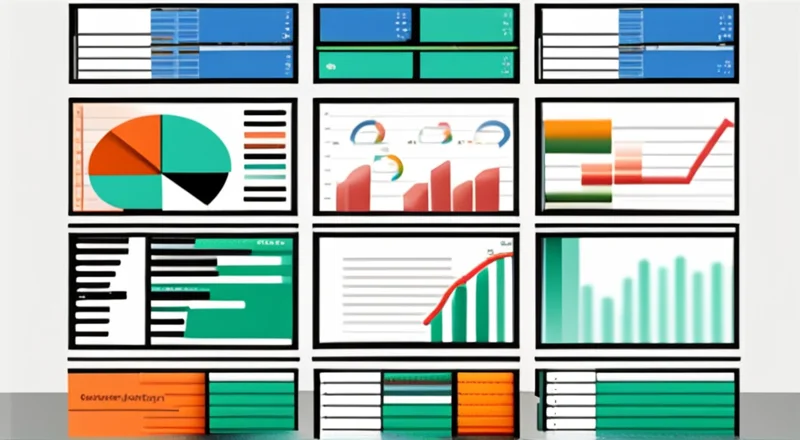如何在Excel中自动生成生产报表并制作图表?
在现代企业运营中,准确且及时的数据分析对于决策至关重要。Excel作为一款强大的办公软件,不仅可以帮助我们整理和分析数据,还能通过自动化工具生成直观的图表,使数据呈现更加生动。本篇文章将详细探讨如何利用Excel自动生成生产报表,并通过图表直观展示生产数据。
1. Excel基础知识
在开始之前,让我们先回顾一下Excel的一些基本概念。Excel是一款由Microsoft开发的电子表格程序,广泛应用于商业领域,用于数据分析、记录、计算和展示。了解Excel的基础知识,如单元格、行、列、公式、函数等,对掌握本文的内容至关重要。
1.1 单元格与行列
单元格是Excel中最基本的组成单位,每个单元格都有其唯一的地址,如A1表示第一行第一列的单元格。单元格可以存储文字、数字或公式。
1.2 公式与函数
Excel的强大之处在于其丰富的公式和函数。例如,SUM函数可以用来求和,AVERAGE函数可以计算平均值,VLOOKUP函数则可以在表中查找特定数据。公式和函数的正确使用,可以使数据处理更高效。
2. 准备生产报表所需数据
生产报表的数据准备是第一步,也是至关重要的一步。我们需要确保所收集的数据是准确、完整的,这样才能生成有意义的报表。以下是几个关键步骤:
2.1 收集数据
数据来源可以是各种各样的,比如生产管理系统、ERP系统或手工录入。确保所有相关的生产数据都被准确地收集起来。
2.2 整理数据
收集到的数据需要进行整理,使其结构清晰、便于分析。这包括清理重复数据、填补缺失数据等。
2.3 数据验证
数据验证是确保数据准确性的重要步骤。可以通过设置数据有效性规则,来避免错误数据的录入。例如,限制某个单元格只能输入日期或特定范围内的数值。
3. 使用Excel内置功能快速生成报表
Excel提供了多种工具和功能,可以帮助用户快速生成报表。以下是一些常用的方法:
3.1 使用模板
Excel提供了一些预设的模板,可以快速生成报表。这些模板通常包含了常见的报表布局和设计,用户可以根据自己的需求进行修改。
3.2 自定义报表
如果内置的模板不能满足需求,用户也可以自定义报表。这包括设置报表的样式、格式以及添加图表等。Excel允许用户自由调整单元格大小、字体颜色和背景色等,以满足个性化的需求。
4. 利用Power Query自动导入数据
Power Query是Excel的一个强大功能,它可以自动从各种数据源(如数据库、网页、CSV文件等)导入数据,并进行清洗和转换。以下是使用Power Query的基本步骤:
4.1 安装与启用
首先确保您的Excel版本支持Power Query功能。对于Office 365订阅用户,Power Query通常是默认安装的。
4.2 导入数据
点击“数据”选项卡下的“从其他来源”按钮,选择要导入的数据源。Power Query会弹出一个窗口,引导您完成数据连接过程。
4.3 数据清洗与转换
导入数据后,您可以使用Power Query编辑器对数据进行进一步的处理。这包括删除重复项、填充空白单元格、转换数据类型等。
4.4 加载到Excel
完成数据处理后,单击“加载”按钮,将处理后的数据加载到Excel工作簿中。此时,数据已经准备好用于生成报表。
5. 制作生产报表图表
在Excel中制作图表是展示数据的有效方式之一。以下是一些常见图表类型及其适用场景:
5.1 柱状图
柱状图适用于比较不同类别的数据。例如,可以使用柱状图来展示各个车间的生产数量。
5.2 折线图
折线图适用于显示数据随时间变化的趋势。例如,可以使用折线图来展示一个月内每日的生产量。
5.3 饼图
饼图适用于显示各部分占总体的比例。例如,可以使用饼图来展示各产品的生产占比。
5.4 散点图
散点图适用于探索两个变量之间的关系。例如,可以使用散点图来研究生产时间和生产成本之间的关系。
6. 动态更新报表
为了保持报表的时效性,我们需要定期更新数据。以下是一些实现动态更新的方法:
6.1 使用链接
通过链接数据源,可以让Excel自动获取最新的数据。这需要在Excel中设置数据刷新计划。
6.2 设置触发器
可以通过设置触发器,在数据发生更改时自动更新报表。例如,可以使用Excel宏或Power Automate服务来实现这一点。
7. 实战案例
为了更好地理解如何使用Excel自动生成生产报表,我们来看一个实战案例。
7.1 案例背景
某制造企业在每个月初都需要生成一份详细的生产报表,以供管理层进行决策。该报表包括了各个车间的生产数量、生产成本和生产效率等数据。
7.2 数据收集与整理
首先,我们需要从公司的生产管理系统中导出相关的数据。然后,使用Excel对这些数据进行整理,确保每一列都有明确的含义,并清除重复数据。
7.3 自动生成报表
接下来,我们将使用Power Query自动导入数据,并对其进行必要的处理。之后,使用Excel的内置模板创建报表,并根据需要自定义样式和格式。
7.4 添加图表
为了直观展示生产情况,我们在报表中加入了几个图表。例如,使用柱状图展示各个车间的生产数量,使用折线图展示生产量随时间的变化趋势。
7.5 设置自动更新
最后,我们设置了自动刷新机制,确保报表始终使用最新的数据。这样,管理层就能及时获得准确的生产信息。
8. 小结
通过上述步骤,我们可以充分利用Excel的功能,自动生成生产报表,并制作出直观的图表。这不仅提高了工作效率,还为决策提供了有力支持。
9. 常见问题及解决方法
9.1 数据导入失败
当数据导入过程中遇到问题时,可以检查数据源是否可访问,或者尝试重新设置数据连接。另外,确保数据格式正确,避免因格式不匹配导致的导入失败。
9.2 图表显示不正确
图表显示不正确可能是由于数据区域选择不当造成的。请仔细检查图表的数据源区域,确保包含所有必要的数据。
9.3 报表更新不及时
如果报表无法及时更新,可以检查数据刷新设置,确保设置了正确的刷新频率。另外,还可以通过手动触发刷新来测试数据刷新机制是否正常工作。
10. 总结与建议
Excel是一款强大的工具,可以帮助企业高效地生成生产报表并展示数据。通过本文的学习,我们掌握了如何利用Excel自动生成报表和制作图表的方法。此外,还介绍了如何通过设置自动刷新机制,确保报表始终使用最新的数据。
对于希望进一步提升Excel技能的读者,我们建议:
- 深入学习Excel高级功能,如数据透视表、宏等。
- 尝试使用Excel与其他工具(如Power BI)结合,进一步提升数据处理能力。
- 参加在线课程或培训,不断学习新的Excel技巧。
Excel的潜力无限,希望通过本文的学习,大家能够充分利用Excel的各项功能,为企业带来更多的价值。